Sådan ripper du Blu-ray til DivX med høj kvalitet [Windows/Mac]
Selvom Blu-ray-diske giver en fantastisk filmoplevelse med høj kvalitet, er de svære at afspille på computere. Så hvorfor ikke rippe Blu-ray til DivX-format? Det forbliver den originale høje kvalitet og komprimerer filmene til mindre størrelser for at spare mere. Her er således 6 kraftfulde værktøjer til at hjælpe dig med at rippe Blu-ray til DivX, og du kan lære mere om deres fordele og ulemper i dette indlæg.
Vejledningsliste
Del 1: Den bedste måde at rippe Blu-ray til DivX med høj kvalitet Del 2: 5 Flere Blu-ray til DivX Rippere til dig på Windows/Mac Del 3: Ofte stillede spørgsmål om, hvordan man konverterer Blu-ray til DivX på Windows/MacDel 1: Den bedste måde at rippe Blu-ray til DivX med høj kvalitet
Det bedste værktøj, der kan hjælpe dig med at rippe og konvertere Blu-ray til DivX, er det professionelle 4Easysoft DVD Ripper! Dens GPU-acceleration gør det muligt for dig at rippe disken med 30x hurtigere hastighed, mens du bevarer den høje outputkvalitet. Du kan endda tilpasse Blu-ray-videostørrelsen for at spare mere lagerplads på din computer/mobil. Desuden kan du bruge den til at beskære, trimme og tilføje fantastiske effekter til din Blu-ray-disk. Fortsæt med at læse for at lære mere om denne Blu-ray til DivX-ripper.

Rip Blu-ray-disk til DivX og 600+ audio/video/undertekstformater med 30X hurtigere hastighed.
Skift indstillinger for codec, billedhastighed, opløsning og flere for at bevare høj kvalitet.
Tilpas Blu-ray-indholdet, inklusive undertekster, lydspor og effekter.
Bevar den originale 4K Blu-ray-kvalitet med god seeroplevelse på alle enheder.
100% Sikker
100% Sikker
Trin 1Download og start 4Easysoft DVD Ripper på din Windows- eller Mac-computer. Indsæt Blu-ray-disken i dit diskdrev, klik på rullemenuen "Indlæs DVD", og vælg "Indlæs DVD-disk".

Trin 2Dernæst skal du markere knappen "Fuld titelliste" for at få adgang til titellisten på din Blu-ray. I det nye vindue skal du vælge alle de "titler", du vil konvertere fra Blu-ray til DivX. Bekræft derefter dit valg ved at trykke på knappen "OK".

Trin 3Vælg derefter indstillingen "Rip til video/lyd" og klik på knappen "Rip alle til rullemenuen". Vælg derefter "DivX"-formatet. For at sikre det bedste kvalitetsresultat skal du klikke på knappen "Brugerdefineret profil".

Trin 4Hvis du er tilfreds med de overordnede opsætninger, skal du starte konverteringsprocessen ved at klikke på knappen "Rip alle" i nederste højre hjørne af værktøjets grænseflade for at starte Blu-ray til DivX-processen.

Del 2: 5 Flere Blu-ray til DivX Rippere til dig på Windows/Mac
Nu hvor du har opdaget Blu-ray til DivX ripper og konverter, her er de andre ripper værktøjer på markedet, som du ikke bør gå glip af! Udforsk dem én efter én!
1. Leawo Blu-ray Ripper (Windows/Mac)
Det første ripperværktøj på vores liste er Leawo Blu-ray Ripper værktøj. Dette enkle at bruge og forstå ripperværktøj er også lavet til at rippe og konvertere Blu-ray til DivX-format. Det understøtter hjemmelavede og kommercielle Blu-ray-ripping-processer og har over 180 medieformater, inklusive DivX. Den tilbyder også enhedsforudindstillinger, herunder smartphones som iPhone, Android og Samsung. Leowo Blu-ray-ripperen er dog for dyr, hvilket helt sikkert vil få dig til at lede efter andre alternativer.
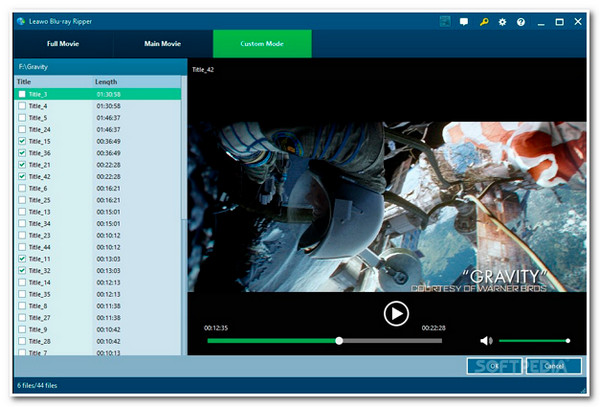
2. Xilisoft Blu-ray Ripper (Windows/Mac)
Næste på rækken af Blu-ray-ripperværktøjerne, der kan konvertere Blu-ray til DivX, er Xilisoft Blu-ray Ripper værktøj. Dette værktøj gjorde også i stand til at rippe og konvertere disse ubeskyttede Blu-ray-diske. I modsætning til andre Blu-ray-rippere kan dette værktøj desuden bevare 3D-effekterne på det originale Blu-ray-indhold under og efter konvertering. Ydermere giver det dig mulighed for at konvertere Blu-ray til mere end 100 videoformater, såsom AVI, DivX, MOV, FLV osv. Det understøtter også enhedsforudindstillinger til at konvertere dit Blu-ray-indhold. Dette værktøj understøtter dog ikke de nyeste versioner af Windows og Mac.
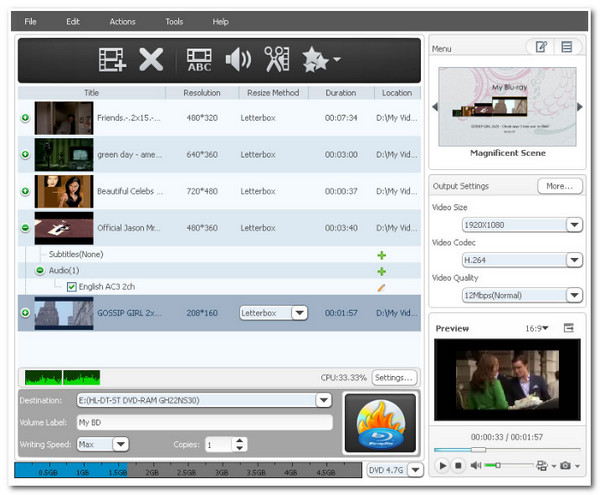
3. Pavtube BDMagic (Windows/Mac)
Et andet værktøj, du kan bruge som dit Blu-ray til DivX-ripper- og konverterværktøj, er Pavtube BDMagic. Dette værktøj er også udstyret med muligheden for at konvertere dine Blu-ray-film til forskellige medieformater, såsom AVI, MKV, WWV, FLV, DivX osv. Det er også tilført muligheden for at understøtte forskellige tidligere Blu-ray-disktyper og filer. Men hvis du i øjeblikket bruger de nyeste Blu-ray-diske og ønsker at rippe og konvertere dem, skal du overveje andre værktøjer som en erstatning for, at dette værktøj ikke kan rippe og konvertere indhold fra disse Blu-rays.
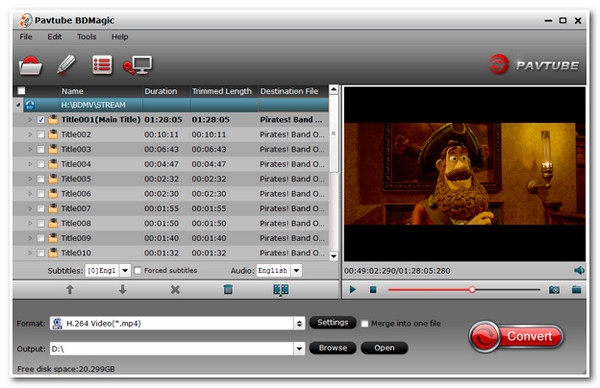
4. Acrok Video Converter Ultimate (Windows/Mac)
Du bør ikke gå glip af chancen for at prøve Acrok Video Converter Ultimate som dit Blu-ray til DivX-ripper- og konverterværktøj. Dette gratis værktøj er udstyret med evnen til at rippe og konvertere Blu-ray med den hurtigste hastighedsproces. Det er gjort muligt af GPU Acceleration-teknologi. Det understøtter mange medieformater, inklusive DivX-format og enhedsforudindstillinger. Men hvis du er en nybegynder i at rippe og konvertere Blu-ray-filer, kan brugen af dette værktøjs grænseflade og funktioner måske overvælde dig.
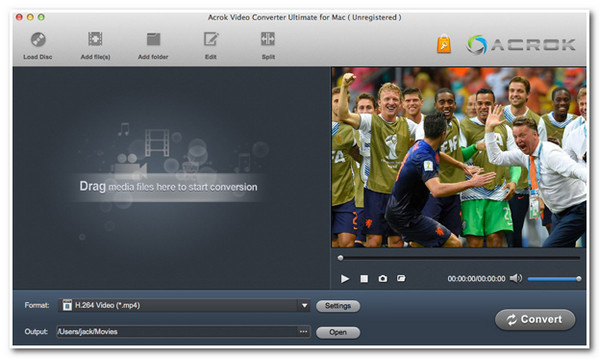
5. VLC Media Player (Windows/Mac)
Det sidste værktøj til denne serie af Blu-ray til DivX er VLC medieafspiller. Bortset fra dette værktøjs evne til at afspille forskellige typer video, er dette værktøj også infunderet med evnen til at rippe og konvertere Blu-ray til DivX-format. Men på trods af at det er en open source-afspiller, er den største ulempe ved dette værktøj, at det ikke kan rippe de krypterede Blu-ray-diske alene. Det kræver et ekstra plug-in for at udføre processen. Desuden kommer dette værktøj med en meget langsom rippe- og konverteringsproces. Men VLC Media Player kan stadig rippe og konvertere Blu-ray-indhold.
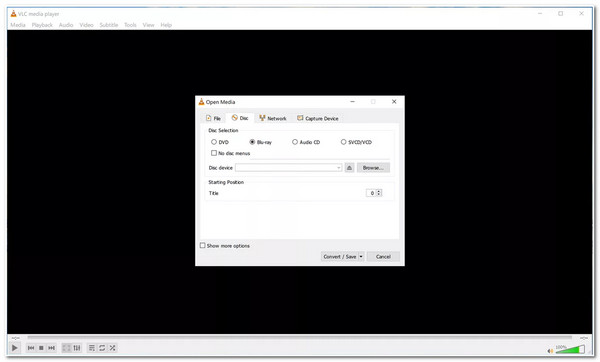
Del 3: Ofte stillede spørgsmål om, hvordan man konverterer Blu-ray til DivX på Windows/Mac
-
1. Har ripping af en Blu-ray-disk med et ripperværktøj en negativ effekt på den?
Heldigvis vil Blu-ray-ripperværktøjer ikke forårsage nogen fysisk skade på din disk. Ripperværktøjer kan heller ikke ændre nogen information om dit Blu-ray-indhold. Så der er intet at bekymre sig om, når du bruger ripperværktøj.
-
2. Understøtter Windows Media Player afspilning af videoer med DivX-format?
Ja, den kan afspille videoer i DivX-format uden yderligere plug-ins. Den kan afspille DivX-filer fremragende uden problemer.
-
3. Kan jeg afspille videoer i DivX-format på min iPhone-enhed?
Det kan du desværre ikke. iPhone kan afspille videoer enten i MOV-, MP4- og M4V-formater. Men du kan bruge 4Easysoft DVD Ripper værktøj til at konvertere dem direkte til den iPhone-version og -model, du bruger i øjeblikket, for dette værktøj understøtter et bibliotek med forudindstillinger for enheden, som inkluderer iPhone.
Konklusion
Der går du! Det er de 6 fremragende ripperværktøjer til at rippe og konvertere Blu-ray til DivX-format. Med disse kraftfulde værktøjer kan du nu gemme tonsvis af Blu-ray-film uden at overveje deres filstørrelse og mens du nyder deres HD-kvalitet! Blandt dem 4Easysoft DVD Ripper værktøj er det bedste plukkeværktøj! Bortset fra dens evne til at rippe og konvertere Blu-ray til DivX-format med en 60X tabsfri hastighedskonverteringsproces, kan du også tilpasse udseendet af din Blu-ray-video, før du konverterer den! Du er velkommen til at besøge dette værktøjs officielle hjemmeside for at lære mere om dets muligheder! Tag dit første skridt i dag!
100% Sikker
100% Sikker



